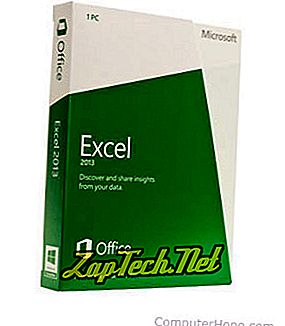
Hinweis: Wenn Sie eine neue Zelle hinzufügen, verschieben (verschieben) Sie die Daten um diese Zelle nach unten oder nach rechts, je nachdem, wie Sie die Daten verschieben möchten. Wenn sich in benachbarten Zellen Daten befinden, die mit der ausgewählten Zelle übereinstimmen, werden diese nicht ausgerichtet. In einigen Situationen ist es möglicherweise besser, eine neue Spalte oder eine neue Zeile anstelle einer neuen Zelle hinzuzufügen.
Führen Sie die folgenden Schritte aus, um einer Excel-Tabelle eine neue einzelne Zelle hinzuzufügen.
- Wählen Sie die Zelle aus, an der Sie eine neue Zelle einfügen möchten, indem Sie einmal mit der Maus auf die Zelle klicken.
- Klicken Sie mit der rechten Maustaste auf die Zelle, in die Sie eine neue Zelle einfügen möchten.
- Wählen Sie im angezeigten Rechtsklick-Menü Einfügen .
- Wählen Sie entweder Zellen nach rechts verschieben oder Zellen nach unten verschieben, je nachdem, wie Sie die Daten um die Zellen herum beeinflussen möchten.
Hinweis: Wenn Sie eine Zelle entfernen, verschieben (verschieben) Sie die Daten um diese Zelle nach oben oder nach links, je nachdem, wie Sie die Daten verschieben möchten. Wenn sich in benachbarten Zellen Daten befinden, die mit der ausgewählten Zelle übereinstimmen, werden diese nicht ausgerichtet.
Um eine Zelle aus einer Excel-Tabelle zu entfernen, führen Sie die folgenden Schritte aus.
- Klicken Sie mit der rechten Maustaste auf die Zelle, die Sie entfernen möchten.
- Klicken Sie im angezeigten Rechtsklick-Menü auf Löschen .
- Wählen Sie entweder Zellen nach links verschieben oder Zellen nach oben verschieben, je nachdem, wie Sie die Daten um die Zellen herum beeinflussen möchten.
Eine Zeile in Excel hinzufügen
Excel 2007 und höher
- Wählen Sie die Zelle aus, in der Sie eine Zeile hinzufügen möchten. Um beispielsweise eine Zeile in der Zeile '3' hinzuzufügen, wählen Sie die A3-Zelle oder eine andere Zelle in Zeile 3 aus.
- Klicken Sie auf der Registerkarte Start im Menü Multifunktionsleiste auf Einfügen und wählen Sie Blattzeilen einfügen . Sie können auch mit der rechten Maustaste auf die ausgewählte Zelle klicken, Einfügen auswählen und dann die Option Ganze Zeile auswählen.
Tipp: Wenn Sie mehrere Zeilen gleichzeitig hinzufügen möchten, markieren Sie mehr als eine Zeile. Klicken Sie dann auf Einfügen und wählen Sie Blattzeilen einfügen . Wenn Sie beispielsweise vier Zeilen ab Zeile 3 hinzufügen möchten, markieren Sie Zeile 3 und die drei folgenden Zeilen. Klicken Sie dazu auf die Zahl 3, 4, 5 und 6. Klicken Sie dann auf Einfügen, und wählen Sie Blattzeilen einfügen aus .
Excel 2003 und früher
- Wählen Sie die Zelle aus, in der Sie eine Zeile hinzufügen möchten. Um beispielsweise eine Zeile in der Zeile '3' hinzuzufügen, wählen Sie die A3-Zelle oder eine andere Zelle in Zeile 3 aus.
- Klicken Sie in der Menüleiste auf Einfügen und wählen Sie Zeilen aus . Diese Option ist nicht verfügbar, wenn Sie Spalten und keine Zeilen markieren.
Tipp: Wenn Sie mehrere Zeilen gleichzeitig hinzufügen möchten, markieren Sie mehr als eine Zeile, klicken Sie auf Einfügen und wählen Sie Zeilen aus. Um zum Beispiel vier Zeilen ab Zeile 3 hinzuzufügen, markieren Sie Zeile 3 und die drei folgenden Zeilen. Klicken Sie dazu auf die Zahl 3, 4, 5 und 6. Klicken Sie dann auf Einfügen und wählen Sie Zeilen aus .
Excel 2007 und höher
- Markieren Sie die Zeile (n), die Sie löschen möchten.
- Klicken Sie auf der Registerkarte Start im Menüband auf Löschen, und wählen Sie Blattzeilen löschen . Sie können auch mit der rechten Maustaste auf die markierte Zeile klicken und Löschen auswählen.
Löschen Sie die Zeile bzw. die Zeilen und verschieben Sie die Zeilen unter den gelöschten Zeilen nach oben. Wenn Sie den Inhalt der Zeilen löschen möchten, drücken Sie die Entf-Taste auf der Tastatur.
Excel 2003 und früher
- Markieren Sie die Zeile (n), die Sie löschen möchten.
- Klicken Sie in der Menüleiste auf Bearbeiten und wählen Sie Löschen . Sie können auch mit der rechten Maustaste auf die markierte Zeile klicken und Löschen auswählen.
Löschen Sie die Zeile bzw. die Zeilen und verschieben Sie die Zeilen unter den gelöschten Zeilen nach oben. Wenn Sie den Inhalt der Zeilen löschen möchten, drücken Sie die Entf-Taste auf der Tastatur.
Hinzufügen einer Spalte in Excel
Excel 2007 und höher
- Wählen Sie die Zelle aus, in der Sie eine Spalte hinzufügen möchten. Um beispielsweise eine Spalte in der Spalte "C" hinzuzufügen, wählen Sie die C1-Zelle oder eine beliebige andere Zelle in Spalte C aus.
- Klicken Sie auf der Registerkarte Start im Menü Multifunktionsleiste auf Einfügen, und wählen Sie Blattspalten einfügen aus . Sie können auch mit der rechten Maustaste auf die ausgewählte Zelle klicken, Einfügen auswählen und dann die Option Gesamte Spalte auswählen.
Tipp: Wenn Sie mehrere Spalten gleichzeitig hinzufügen möchten, markieren Sie mehrere Spalten, klicken Sie auf Einfügen, und wählen Sie Blattspalten einfügen aus . Wenn Sie beispielsweise in Spalte C vier Zeilen hinzufügen möchten, markieren Sie die Spalte C. Markieren Sie dann zusätzlich die drei Spalten rechts, indem Sie auf die Buchstaben C, D, E und F klicken und ziehen. Wenn die Spalte C hervorgehoben ist, halten Sie die Umschalttaste gedrückt und klicken Sie auf die Spaltenüberschrift F. Klicken Sie dann auf Einfügen und wählen Sie Blatt einfügen .
Excel 2003 und früher
- Wählen Sie die Zelle aus, in der Sie eine Spalte hinzufügen möchten. Um beispielsweise eine Spalte in der Spalte "C" hinzuzufügen, wählen Sie die C1-Zelle oder eine beliebige andere Zelle in Spalte C aus.
- Klicken Sie in der Menüleiste auf Einfügen und wählen Sie Spalten aus . Diese Option ist nicht verfügbar, wenn Sie Zeilen und keine Spalten markieren.
Tipp: Wenn Sie mehrere Spalten gleichzeitig hinzufügen möchten, markieren Sie mehrere Spalten, klicken Sie auf Einfügen und wählen Sie Spalten aus . Wenn Sie beispielsweise in Spalte C vier Zeilen hinzufügen möchten, markieren Sie die Spalte C. Markieren Sie dann zusätzlich die drei Spalten rechts, indem Sie auf die Buchstaben C, D, E und F klicken und ziehen. Wenn die Spalte C hervorgehoben ist, halten Sie die Umschalttaste gedrückt und klicken Sie auf die Spaltenüberschrift F. Klicken Sie dann auf Einfügen und wählen Sie Spalte .
Entfernen einer Spalte in Excel
Excel 2007 und höher
- Markieren Sie die Spalte oder Spalten, die Sie löschen möchten.
- Klicken Sie auf der Registerkarte Start im Menüband auf Löschen, und wählen Sie Blattspalten löschen aus . Sie können auch mit der rechten Maustaste auf die hervorgehobene Spalte klicken und Löschen auswählen.
Löschen Sie mithilfe der obigen Schritte die Spalte bzw. Spalten, und verschieben Sie die Spalten nach rechts nach links. Wenn Sie den Inhalt der Spalten löschen möchten, drücken Sie die Entf-Taste auf der Tastatur.
Excel 2003 und früher
- Markieren Sie die Spalte oder Spalten, die Sie löschen möchten.
- Klicken Sie in der Menüleiste auf Bearbeiten und wählen Sie Löschen . Sie können auch mit der rechten Maustaste auf die hervorgehobene Spalte klicken und Löschen auswählen.
Löschen Sie mithilfe der obigen Schritte die Spalte bzw. Spalten, und verschieben Sie die Spalten nach rechts nach links. Wenn Sie den Inhalt der Spalten löschen möchten, drücken Sie die Entf-Taste auf der Tastatur.
